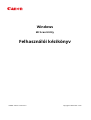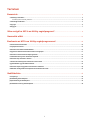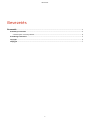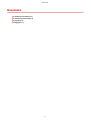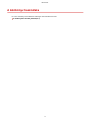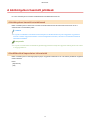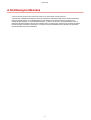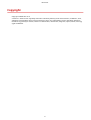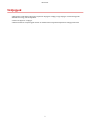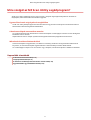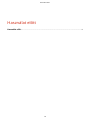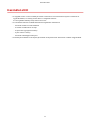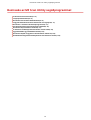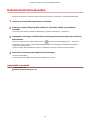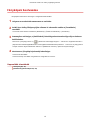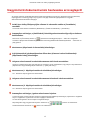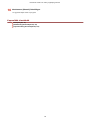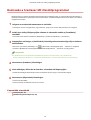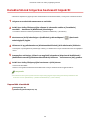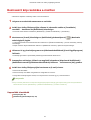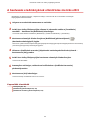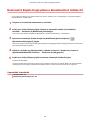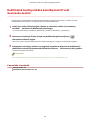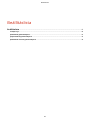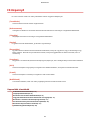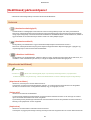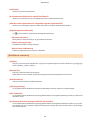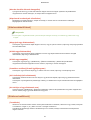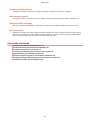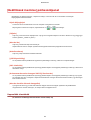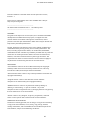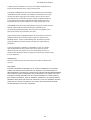Windows
MF Scan Utility
Felhasználói kézikönyv
USRMA-1499-01 2018-03 hu Copyright CANON INC. 2018

Tartalom
Bevezetés ............................................................................................................................................................. 2
A kézikönyv használata ............................................................................................................................................. 3
A kézikönyvben használt jelölések ........................................................................................................................... 4
A felelősség korlátozása ............................................................................................................................................ 5
Copyright .................................................................................................................................................................. 6
Védjegyek ................................................................................................................................................................. 7
Mire szolgál az MF Scan Utility segédprogram? .................................................................. 9
Használat előtt .............................................................................................................................................. 11
Beolvasás az MF Scan Utility segédprogrammal .............................................................. 13
Dokumentumok beolvasása .................................................................................................................................... 14
Fényképek beolvasása ............................................................................................................................................. 15
Beolvasás testreszabott beállításokkal .................................................................................................................... 16
Nagyméretű dokumentumok beolvasása az üveglapról ............................................................................................ 17
Beolvasás a ScanGear MF illesztőprogrammal .......................................................................................................... 19
Karakterláncok kinyerése beolvasott képekről ......................................................................................................... 20
Beolvasott kép csatolása e-mailhez .......................................................................................................................... 21
A beolvasás eredményének ellenőrzése mentés előtt ............................................................................................... 22
Együttműködés egy felhőalkalmazással ................................................................................................................... 23
Beolvasott képek megnyitása a következővel: Adobe DC .......................................................................................... 24
Beállítások kongurálása kezelőpanelről való beolvasás esetén ............................................................................... 25
Beállításlista .................................................................................................................................................... 27
Fő Képernyő ............................................................................................................................................................ 28
[Beállítások] párbeszédpanel ................................................................................................................................... 29
[Képösszetűzés] párbeszédpanel .............................................................................................................................. 33
[Beállítások mentése] párbeszédpanel ..................................................................................................................... 34
I

Bevezetés
Bevezetés ................................................................................................................................................................ 2
A kézikönyv használata ......................................................................................................................................... 3
A kézikönyvben használt jelölések .................................................................................................................... 4
A felelősség korlátozása ....................................................................................................................................... 5
Copyright ............................................................................................................................................................... 6
Védjegyek ............................................................................................................................................................... 7
Bevezetés
1

A kézikönyvben használt jelölések
Ez a rész a kézikönyvben használt szimbólumokat és beállításokat ismerteti.
A kézikönyvben használt szimbólumok
Ebben a kézikönyvben az elemek és a szoftver használatakor követendő műveletek ismertetése során a
szimbólumok a következőket jelölik.
FONTOS
● Ez a jelzés a működésre vonatkozó követelményekre és korlátozásokra hívja fel a gyelmet. Figyelmesen
olvassa el ezeket a gyelmeztetéseket a termék megfelelő használata, valamint a termék károsodásának
elkerülése érdekében.
MEGJEGYZÉS
● Ez a jelzés a műveletekre vonatkozó kiegészítő magyarázatokra hívja fel a gyelmet. Mindig olvassa el ezeket
a megjegyzéseket is.
A beállításokkal kapcsolatos információk
Ebben a kézikönyvben a számítógép képernyőjén megjelenő beállítások nevei a következő példáknak megfelelő
módon láthatók.
Példa:
[Képolvasás]
[OK]
Bevezetés
4

A felelősség korlátozása
A jelen dokumentumban lévő információk előzetes értesítés nélkül megváltozhatnak.
A CANON INC. SEMMILYEN KIFEJEZETT VAGY FELTÉTELEZETT GARANCIÁT NEM VÁLLAL EZEN ANYAGOKKAL
KAPCSOLATBAN, KIVÉVE AZ ITT MEGHATÁROZOTTAK SZERINT, KORLÁTOZÁS NÉLKÜL BELEÉRTVE AZ
ÉRTÉKESÍTHETŐSÉGGEL, A FORGALOMKÉPESSÉGGEL, AZ ADOTT CÉLRA VALÓ ALKALMASSÁGGAL VAGY A
JOGSÉRTÉS ELKERÜLÉSÉVEL KAPCSOLATOS GARANCIÁKAT. A CANON INC. NEM FELELŐS AZ EZEN ANYAGOK
HASZNÁLATÁBÓL SZÁRMAZÓ KÖZVETLEN, VÉLETLEN VAGY KÖVETKEZMÉNYKÉNT FELMERÜLŐ KÁROKÉRT,
VESZTESÉGEKÉRT VAGY KÖLTSÉGEKÉRT.
Bevezetés
5

Copyright
Copyright CANON INC. 2018
A Canon Inc. előzetes írott engedélye nélkül tilos a kiadvány bármely részét sokszorosítani, továbbítani, átírni,
adattároló rendszerekben tárolni, illetve bármilyen nyelvre vagy számítógépes nyelvre lefordítani bármilyen
formában vagy bármilyen módon, beleértve az elektronikus, mechanikus, mágneses, optikai, kémiai, kézi vagy
egyéb továbbítást.
Bevezetés
6

Védjegyek
A Microsoft és a Windows a Microsoft Corporation bejegyzett védjegye vagy védjegye az Amerikai Egyesült
Államokban és/vagy más országokban.
A macOS az Apple Inc. védjegye.
A dokumentumban szereplő egyéb termék- és vállalatnevek a megfelelő tulajdonosok védjegyei lehetnek.
Bevezetés
7

Mire szolgál az MF Scan Utility segédprogram?
Az MF Scan Utility segédprogram egy olyan szoftver, amelynek segítségével kényelmesen olvashat be
fényképeket, dokumentumokat és hasonló anyagokat.
Egyszerű beolvasás az igényeknek megfelelően
Az MF Scan Utility főképernyőjén lévő ikonokra kattintva egyszerűen olvashatja be a dokumentumokat a
felhasználási céloknak megfelelő beállításokkal.
A beolvasott képek automatikus mentése
Az eredeti dokumentumok beolvasása és a beolvasott képek a számítógépre mentése az előre kongurált
beállítások szerint történik.
Alapértelmezés szerint a képek a [Dokumentum]/[Dokumentumok] mappába lesznek mentve.
Műveletek társítása alkalmazásokkal
A beolvasott képeket megjelenítheti, e-mailekhez csatolhatja, azokból a szöveget karakterfelismeréssel
kinyerheti, és a beolvasott képeket egyéb módokon is felhasználhatja a kívánt alkalmazással.
Ha a számítógépen telepítve van az Evernote vagy a Dropbox, a beolvasott képeket a felhőbe is feltöltheti.
Kapcsolódó témakörök
Dokumentumok beolvasása(P. 14)
Fényképek beolvasása(P. 15)
A beolvasás eredményének ellenőrzése mentés előtt(P. 22)
Együttműködés egy felhőalkalmazással(P. 23)
Mire szolgál az MF Scan Utility segédprogram?
9

Használat előtt
● A legújabb szoftver a Canon webhelyén érhető el. Ellenőrizze az üzemeltetési környezetre vonatkozó és
egyéb feltételeket, és szükség esetén töltse le a megfelelő szoftvert.
A Canon globális webhelye: http://www.canon.com/
● A használható funkciók az alábbi feltételeknek megfelelően változhatnak.
- A használt eszköz és annak beállításai
- Az eszköz vezérlőszoftver-verziója
- Az opcionális egységek struktúrája
- A jelen szoftver verziója
- A használt számítógépes környezet
● A kézikönyvben látható és leírt képernyőtartalmak és folyamatok stb. eltérhetnek a valóban megjelenőktől.
Használat előtt
11

Beolvasás az MF Scan Utility
segédprogrammal
Beolvasás az MF Scan Utility segédprogrammal ........................................................................... 13
Dokumentumok beolvasása ............................................................................................................................... 14
Fényképek beolvasása ........................................................................................................................................ 15
Beolvasás testreszabott beállításokkal ............................................................................................................. 16
Nagyméretű dokumentumok beolvasása az üveglapról .................................................................................. 17
Beolvasás a ScanGear MF illesztőprogrammal .................................................................................................. 19
Karakterláncok kinyerése beolvasott képekről ................................................................................................ 20
Beolvasott kép csatolása e-mailhez ................................................................................................................... 21
A beolvasás eredményének ellenőrzése mentés előtt ...................................................................................... 22
Együttműködés egy felhőalkalmazással ........................................................................................................... 23
Beolvasott képek megnyitása a következővel: Adobe DC ................................................................................ 24
Beállítások kongurálása kezelőpanelről való beolvasás esetén .................................................................... 25
Beolvasás az MF Scan Utility segédprogrammal
12

Beolvasás az MF Scan Utility segédprogrammal
Dokumentumok beolvasása(P. 14)
Fényképek beolvasása(P. 15)
Beolvasás testreszabott beállításokkal(P. 16)
Nagyméretű dokumentumok beolvasása az üveglapról(P. 17)
Beolvasás a ScanGear MF illesztőprogrammal(P. 19)
Karakterláncok kinyerése beolvasott képekről(P. 20)
Beolvasott kép csatolása e-mailhez(P. 21)
A beolvasás eredményének ellenőrzése mentés előtt(P. 22)
Együttműködés egy felhőalkalmazással(P. 23)
Beolvasott képek megnyitása a következővel: Adobe DC(P. 24)
Beállítások kongurálása kezelőpanelről való beolvasás esetén(P. 25)
Beolvasás az MF Scan Utility segédprogrammal
13

Dokumentumok beolvasása
Szövegeket és ábrákat is tartalmazó dokumentumok beolvasása is lehetséges a megfelelő beállításokkal.
1
Helyezze az eredeti dokumentumot az eszközbe.
2
Az MF Scan Utility főképernyőjén válassza ki a használt eszközt a [Terméknév]
menüből.
A használt eszköz előzetes beállítása: [Beállítások] > [Általános beállítások] > [Terméknév].
3
Amennyiben szükséges, a [Beállítások] lehetőségre kattintva kongurálja a részletes
beállításokat.
Kattintson a [Dokumentum képolvasás] elemre a [ ] (Beolvasás számítógépről) lapon → állítsa be a
megfelelő elemeket a [Képolvasási beállítások]/[Beállítások mentése]/[Alkalmazásbeállítások] felületen →
kattintson az [OK] gombra.
A képek mentési céljának beállítása: állítsa be a [Beállítások mentése] > [Mentés ide] lehetőséget.
4
Kattintson a [Dokumentum képolvasás] lehetőségre.
A beolvasás elkezdődik.
A beolvasott kép a korábban meghatározott mappába lesz mentve.
Kapcsolódó témakörök
Fő Képernyő(P. 28)
[Beállítások] párbeszédpanel(P. 29)
Beolvasás az MF Scan Utility segédprogrammal
14

Fényképek beolvasása
Fényképek beolvasása is lehetséges a megfelelő beállításokkal.
1
Helyezze az eredeti dokumentumot az eszközbe.
2
Az MF Scan Utility főképernyőjén válassza ki a használt eszközt a [Terméknév]
menüből.
A használt eszköz előzetes beállítása: [Beállítások] > [Általános beállítások] > [Terméknév].
3
Amennyiben szükséges, a [Beállítások] lehetőségre kattintva kongurálja a részletes
beállításokat.
Kattintson a [Fénykép] elemre a [ ] (Beolvasás számítógépről) lapon → állítsa be a megfelelő elemeket a
[Képolvasási beállítások]/[Beállítások mentése]/[Alkalmazásbeállítások] felületen → kattintson az [OK] gombra.
A képek mentési céljának beállítása: állítsa be a [Beállítások mentése] > [Mentés ide] lehetőséget.
4
Kattintson a [Fénykép képolvasás] lehetőségre.
A beolvasás elkezdődik.
A beolvasott kép a korábban meghatározott mappába lesz mentve.
Kapcsolódó témakörök
Fő Képernyő(P. 28)
[Beállítások] párbeszédpanel(P. 29)
Beolvasás az MF Scan Utility segédprogrammal
15

Beolvasás testreszabott beállításokkal
A gyakran használt beállításokat „Egyéni képolvasásként” regisztrálhatja.
1
Az MF Scan Utility főképernyőjén kattintson a [Beállítások] elemre.
2
Kattintson az [Egyéni] lehetőségre a [Beállítások] párbeszédpanel [ ] (Beolvasás
számítógépről) lapján.
3
Amennyiben szükséges, állítsa be a megfelelő elemeket a [Képolvasási beállítások]/
[Beállítások mentése]/[Alkalmazásbeállítások] felületen → kattintson az [OK] gombra.
A beállítások regisztrálva lesznek az MF Scan Utility főképernyőjének [Egyéni] felületén.
4
Helyezze az eredeti dokumentumot az eszközbe.
5
Az MF Scan Utility főképernyőjén válassza ki a használt eszközt a [Terméknév]
menüből → kattintson az [Egyéni] lehetőségre.
A használt eszköz előzetes beállítása: [Beállítások] > [Általános beállítások] > [Terméknév].
A beolvasás elkezdődik.
A beolvasott kép a beállítások szerint lesz mentve.
Kapcsolódó témakörök
Fő Képernyő(P. 28)
[Beállítások] párbeszédpanel(P. 29)
Beolvasás az MF Scan Utility segédprogrammal
16

Nagyméretű dokumentumok beolvasása az üveglapról
Az üveglap méretét meghaladó dokumentumok beolvasásához olvassa be a dokumentum bal és jobb felét,
majd egyesítse a kettőt egy képpé. A program az üveglap méreténél legfeljebb kétszer nagyobb
dokumentumok beolvasását támogatja.
1
Az MF Scan Utility főképernyőjén válassza ki a használt eszközt a [Terméknév]
menüből.
A használt eszköz előzetes beállítása: [Beállítások] > [Általános beállítások] > [Terméknév].
2
Amennyiben szükséges, a [Beállítások] lehetőségre kattintva kongurálja a részletes
beállításokat.
Kattintson az [Összetűzés] elemre a [ ] (Beolvasás számítógépről) lapon → állítsa be a megfelelő
elemeket a [Képolvasási beállítások]/[Beállítások mentése]/[Alkalmazásbeállítások] felületen → kattintson az
[OK] gombra.
3
Kattintson a [Képolvasás és összetűzés] lehetőségre.
4
A [Képösszetűzés] párbeszédpanelen állítsa be a [Kimeneti méret kiválasztása]/
[Képolvasási irány] lehetőséget.
5
Helyezze a beolvasandó eredeti dokumentum első részét az eszközre.
Helyezze a dokumentum jobb vagy bal felét az üveglapra, annak megfelelően, hogy milyen irányt állított be a
[Képolvasási irány] lehetőségnél (az előnézeten „1” jellel jelölt irány).
6
Kattintson az [1. kép képolvasásának elindítása] lehetőségre.
Az 1. beolvasott kép megjelenik az előnézetben.
7
Helyezze a beolvasandó eredeti dokumentum következő részét az eszközre.
8
Kattintson az [2. kép képolvasásának elindítása] lehetőségre.
Az 2. beolvasott kép megjelenik az előnézetben.
9
Amennyiben szükséges, igazítsa a beolvasott képeket.
A menteni kívánt terület igazítása: válassza a [Vágási keretek beállítása] lehetőséget, majd húzza a megfelelő
helyre a vágókeretet (a pontozott vonalas szegélyt) az előnézeten.
Az elrendezés igazítása: húzza a képet a megfelelő helyre.
Kép elforgatása vagy nagyítása/kicsinyítése: kattintson a [ ] elemre az eszköztáron.
Ismételt beolvasás: kattintson a [
] elemre az eszköztáron.
Beolvasás az MF Scan Utility segédprogrammal
17
Sidan laddas...
Sidan laddas...
Sidan laddas...
Sidan laddas...
Sidan laddas...
Sidan laddas...
Sidan laddas...
Sidan laddas...
Sidan laddas...
Sidan laddas...
Sidan laddas...
Sidan laddas...
Sidan laddas...
Sidan laddas...
Sidan laddas...
Sidan laddas...
Sidan laddas...
Sidan laddas...
-
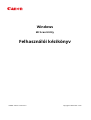 1
1
-
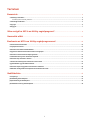 2
2
-
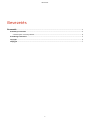 3
3
-
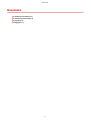 4
4
-
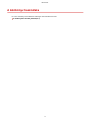 5
5
-
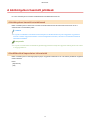 6
6
-
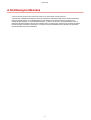 7
7
-
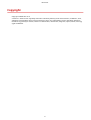 8
8
-
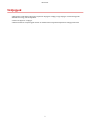 9
9
-
 10
10
-
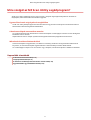 11
11
-
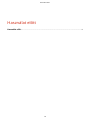 12
12
-
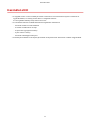 13
13
-
 14
14
-
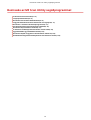 15
15
-
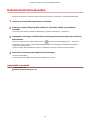 16
16
-
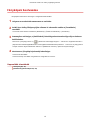 17
17
-
 18
18
-
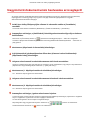 19
19
-
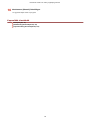 20
20
-
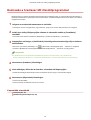 21
21
-
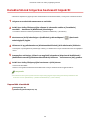 22
22
-
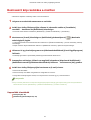 23
23
-
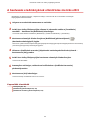 24
24
-
 25
25
-
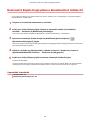 26
26
-
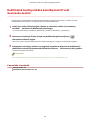 27
27
-
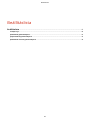 28
28
-
 29
29
-
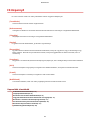 30
30
-
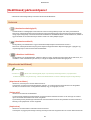 31
31
-
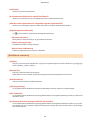 32
32
-
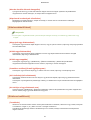 33
33
-
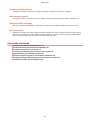 34
34
-
 35
35
-
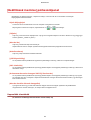 36
36
-
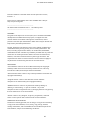 37
37
-
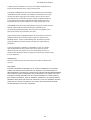 38
38
Canon i-SENSYS MF113w Användarmanual
- Typ
- Användarmanual
- Denna manual är också lämplig för
Relaterade papper
-
Canon PIXMA MG7140 Användarmanual
-
Canon PIXMA MG6440 Användarmanual
-
Canon PIXMA MG5550 Användarmanual
-
Canon PIXMA MG3550 Användarmanual
-
Canon PIXMA MX925 Användarmanual
-
Canon PIXMA MG2440 Användarmanual
-
Canon PIXMA MX455 Användarmanual
-
Canon PIXMA MX524 Användarmanual
-
Canon PIXMA MX394 Användarmanual